 Tutorial perisian
Tutorial perisian
 Perisian Pejabat
Perisian Pejabat
 Cara Menyimpan E -mel Outlook Sebagai PDF: Single, Multiple, Dengan Lampiran
Cara Menyimpan E -mel Outlook Sebagai PDF: Single, Multiple, Dengan Lampiran
Cara Menyimpan E -mel Outlook Sebagai PDF: Single, Multiple, Dengan Lampiran
Oct 02, 2025 am 07:48 AMPerlu memastikan anda mempunyai sandaran digital komunikasi Outlook penting? Menyimpan e -mel anda sebagai PDFS adalah cara untuk pergi. Dalam artikel ini, kami akan membimbing anda melalui langkah -langkah untuk menukar e -mel ke PDF dalam semua aplikasi Outlook: klasik, baru dan web.
Pernah tersandung dengan e -mel di Outlook yang terlalu baik untuk duduk di peti masuk anda? Mungkin ia adalah kontrak kerja yang penting, resipi yang dihargai dari Nenek, atau meme lucu dari rakan. Walau apa pun, bersiaplah untuk menemui kaedah yang sangat mudah untuk mengubah e -mel itu menjadi PDF - ia seperti memberikan mesej anda kehidupan kedua!
Cara menyimpan e -mel Outlook sebagai pdf
Walaupun aplikasi Outlook klasik tidak termasuk PDF sebagai salah satu jenis "simpan sebagai" jenis fail, ia menawarkan pilihan "Cetak ke PDF", yang membolehkan anda dengan mudah menukar mesej anda ke dalam format PDF. Berikut adalah langkah -langkah untuk diikuti:
- Buka mesej . Dalam aplikasi Outlook Desktop klasik, buka e -mel yang anda mahu beralih ke PDF.
- Akses menu cetak . Klik menu fail di sudut kiri atas tetingkap Outlook, dan kemudian pilih Cetak . Sebagai alternatif, anda boleh menggunakan pintasan papan kekunci cetak ctrl p .

- Pilih pencetak PDF . Dari menu dropdown pencetak , pilih Microsoft Print ke PDF .

- Menyesuaikan tetapan (pilihan). Sebelum mencetak, anda boleh mengklik butang Pilihan Cetak untuk menyesuaikan tetapan seperti halaman yang hendak disertakan. Untuk tetapan yang lebih maju seperti orientasi halaman, fon, header atau footer, pergi ke persediaan halaman .

- Cetak . Sebaik sahaja semuanya disediakan mengikut keinginan anda, tekan cetakan .

- Simpan sebagai PDF . Kotak dialog akan muncul, mendorong anda untuk menamakan fail PDF anda dan memilih lokasi yang dikehendaki. Selepas anda melakukan ini, klik Simpan .

Dan voilà! E -mel Outlook anda diubah menjadi fail PDF. Navigasi ke folder destinasi untuk menyemak semula bahawa segala-galanya telah ditukar dengan betul. Proses mudah ini menukar mesej Outlook anda ke dalam dokumen PDF yang boleh diakses, boleh dikongsi, dan selamat.
Nota. Pilihan cetakan ke PDF hanya tersedia di Windows 10 dan Windows 11, dalam Outlook 2010 atau lebih baru. Jika anda tidak mencari ciri ini dalam Outlook anda, maka anda boleh menyimpan e -mel anda sebagai HTML terlebih dahulu, dan kemudian menukarnya ke PDF seperti yang diterangkan dalam contoh ini.
Petua. Sama seperti mesej, kalendar dan kenalan Outlook anda juga siap untuk transformasi PDF:
- Jimat Kalendar Outlook ke PDF
- Jimat Kenalan Outlook ke PDF
Cara Mencetak E -mel ke PDF dalam Outlook dan Aplikasi Web Baru
Aplikasi Outlook baru dan versi dalam talian mempunyai pilihan langsung ke PDF , yang memudahkan proses menukar mesej penting anda ke dalam format yang boleh dibaca secara universal.
Berikut adalah cara anda dapat menyimpan e -mel anda dalam format PDF dalam Outlook dan Web baru:
- Mulailah dengan membuka mesej yang anda ingin tukar ke PDF atau pilihnya dalam senarai e -mel.
- Klik butang Cetak pada bar alat atas. Jika ia tidak dapat dilihat dengan serta -merta, klik pada tiga titik ( lebih banyak pilihan ) di sudut kanan atas, dan pilih cetak dari menu dropdown.

- Mesej anda akan dibuka di tetingkap baru. Di sudut kiri atas tetingkap ini, klik Cetak .

- Tetingkap pratonton cetak akan muncul. Daripada menghantar e -mel ke pencetak, pilih pilihan Simpan sebagai PDF atau Microsoft Print ke PDF . Di sini, anda juga boleh menyesuaikan tetapan seperti susun atur dan halaman mana yang hendak disertakan. Untuk pilihan tambahan seperti saiz kertas, skala, dan margin, klik lebih banyak tetapan untuk mengembangkan pilihan anda.

- Sebaik sahaja anda gembira dengan pratonton, tekan Simpan .
- Anda akan diminta untuk memilih tempat menyimpan fail PDF anda. Nama fail akan dibuat secara automatik dari subjek e -mel anda, tetapi anda bebas mengubahnya kepada apa sahaja yang sesuai dengan mewah anda. Pilih destinasi dan klik Simpan .

Dan seperti itu, e -mel anda kini menjadi fail PDF baru yang berkilat, bersedia untuk apa sahaja yang anda perlukan - sama ada untuk mengarkib, berkongsi, atau hanya menyimpan jejak kertas digital.
Nota. Tangkapan skrin untuk bahagian ini ditangkap dalam Outlook baru untuk Windows. Dalam aplikasi Web Outlook, beberapa elemen antara muka mungkin kelihatan sedikit berbeza, tetapi langkah -langkah penting tetap konsisten. Ini semua tentang mengklik butang yang betul dalam urutan yang betul, dan anda akan mempunyai mesej anda disimpan sebagai PDF dalam masa yang singkat :)
Cara Menukar E -mel Outlook Pelbagai ke PDF
Sekiranya anda ingin menggabungkan beberapa e -mel ke dalam satu fail PDF , prosesnya hampir sama seperti menukar satu mesej, dengan hanya sedikit sentuhan pada permulaan.
Berikut adalah rundown cepat untuk membantu anda mengeksport beberapa e -mel dari Outlook ke PDF:
- Pilih semua mesej yang menarik. Untuk melakukan ini, klik pada setiap mesej sambil menahan kekunci CTRL , atau gunakan kekunci Shift untuk memilih pelbagai e -mel. Untuk memilih semua mesej dalam folder tertentu, gunakan Ctrl A pintasan.
- Dengan e -mel sasaran yang diserlahkan, klik Fail > Cetak atau tekan Ctrl P untuk peminat pintasan.
- Dalam menu cetak, pastikan cetakan Microsoft ke PDF dipilih, kemudian tekan cetakan .
- Pilih di mana anda ingin menyimpan output.
- Beri fail PDF baru anda nama yang akan memudahkan untuk mencari dan tekan simpan .
Dan seperti itu, anda sudah bersedia! Mesej anda kini digabungkan dengan kemas ke dalam satu fail PDF.
Nota. Seperti ciri -ciri canggih yang lain, mencetak beberapa e -mel ke PDF adalah langkah khas untuk aplikasi desktop Outlook klasik. Dalam Outlook dan versi dalam talian yang baru, kini tiada kaedah langsung untuk menyelesaikan tugas ini.
Cara menukar e -mel Outlook ke PDF dengan lampiran
Mesej Outlook anda mungkin mengandungi lebih daripada sekadar teks utama. Dalam e -mel dari rakan sekerja, saudara -mara, dan rakan -rakan, lampiran sering memegang khazanah sebenar. Sama ada dokumen kerja penting atau album foto keluarga yang dikasihi, lampiran juga boleh ditukar kepada PDF bersama dengan mesej itu sendiri. Inilah panduan langkah demi langkah untuk membantu anda melalui:
- Tetapkan cetak ke PDF sebagai pencetak lalai . Outlook sentiasa menghantar lampiran ke pencetak lalai, jadi langkah ini adalah kunci jika anda mahu lampiran disimpan ke PDF secara automatik. Kepala ke Sistem Tetapan > Bluetooth & Peranti > Pencetak & Pengimbas , cari Microsoft Print to PDF , dan klik set sebagai butang lalai .

- Pilih e -mel sasaran . Di Outlook anda, buka e -mel dengan lampiran yang anda ingin simpan ke PDF. Atau anda boleh memilih beberapa mesej dari senarai.

- Menu Cetak Akses . Klik Fail > Cetak atau gunakan pintasan Ctrl P.
- Pilih Cetak ke PDF . Dalam menu cetak, pastikan Microsoft mencetak ke PDF dipilih di bawah pencetak .
- Dayakan percetakan fail yang dilampirkan . Klik Pilihan Cetak untuk mendapatkan pas di belakang pentas ke lebih banyak tetapan. Dalam dialog yang muncul, pilih kotak semak fail yang dilampirkan .

- Konfigurasikan tetapan tambahan jika diperlukan. Jangan ragu untuk tweak tetapan tambahan untuk mendapatkan semuanya dengan betul.
- Semak pratonton . Pada peringkat ini, hanya kandungan mesej yang boleh dibentangkan tanpa lampiran. Tetapi jangan risau, Outlook akan meminta anda membuka lampiran dalam langkah seterusnya.
- Simpan e -mel sebagai PDF . Apabila diminta, pilih folder tujuan untuk fail PDF yang dihasilkan dan berikan nama.
- Simpan lampiran sebagai PDF. Sesetengah jenis fail mungkin perlu dibuka sebelum mereka boleh dicetak. Dalam kes sedemikian, Outlook akan memaparkan mesej yang meminta anda membuka atau menyimpan lampiran. Pilih terbuka (tidak simpan , kerana ini akan menyimpan fail yang dilampirkan dalam format semasa mereka). Kemudian, pilih lokasi untuk lampiran dan namakannya seperti yang anda suka.

Selesai dan Debu! E -mel dan lampiran anda kini akan berubah menjadi PDF individu. Jika anda telah memilih beberapa mesej, mereka akan digabungkan ke dalam satu PDF, dengan setiap lampiran disimpan ke fail PDF yang berasingan.
Nota. Kaedah ini terpakai kepada aplikasi Outlook klasik. Malangnya, dalam Outlook di Web dan aplikasi Outlook baru, secara langsung mencetak lampiran dari e -mel tidak mungkin. Dalam versi ini, anda perlu menyimpan setiap lampiran dalam format asalnya terlebih dahulu, dan kemudian menukarnya menggunakan editor PDF pilihan anda atau penukar dalam talian.
Menyimpan e -mel Outlook ke PDF dalam versi lama
Jika aplikasi anda lebih tua daripada Outlook 2010 atau sistem anda mendahului Windows 10, anda tidak akan mempunyai cetakan langsung ke utiliti PDF. Tetapi jangan risau, anda masih boleh mengeksport mesej Outlook anda ke PDF dengan penyelesaian yang mudah.
Langkah 1. Tukar e -mel ke format HTML
- Buka mesej yang menarik.
- Kepala ke tab Fail dan klik Simpan sebagai .
- Dalam kotak dialog Save As , taipkan nama untuk fail (lalai adalah subjek mesej) dan pilih folder di mana untuk menyimpannya.
- Dari titisan simpan sebagai jenis , pilih HTML dan kemudian klik Simpan .

Langkah 2. Tukar fail HTML ke pdf
- Lancarkan Microsoft Word dan klik Fail > Buka .
- Semak imbas fail HTML yang anda simpan sebelum ini dan pilihnya.
- Dengan dokumen HTML dibuka, klik Fail > Simpan sebagai .
- Dari dropdown jenis fail, pilih PDF (*.pdf) dan kemudian klik Simpan .

Dan itu sahaja! Anda baru saja menghidupkan e -mel Outlook anda ke PDF, tanpa ciri -ciri baru yang mewah. Ia lebih sedikit daripada proses manual, tetapi ia mendapat pekerjaan yang dilakukan walaupun dalam versi Outlook dan Windows yang lebih lama.
Dan di sana anda memilikinya - menukar e -mel ke PDF merentasi pelbagai versi Outlook. Sekarang anda boleh menyimpan mesej penting anda dalam format yang mudah diakses dan dikongsi, tidak kira di mana anda berada atau peranti yang anda gunakan. Bukankah teknologi hebat? ?
Atas ialah kandungan terperinci Cara Menyimpan E -mel Outlook Sebagai PDF: Single, Multiple, Dengan Lampiran. Untuk maklumat lanjut, sila ikut artikel berkaitan lain di laman web China PHP!

Alat AI Hot

Undress AI Tool
Gambar buka pakaian secara percuma

Undresser.AI Undress
Apl berkuasa AI untuk mencipta foto bogel yang realistik

AI Clothes Remover
Alat AI dalam talian untuk mengeluarkan pakaian daripada foto.

Stock Market GPT
Penyelidikan pelaburan dikuasakan AI untuk keputusan yang lebih bijak

Artikel Panas

Alat panas

Notepad++7.3.1
Editor kod yang mudah digunakan dan percuma

SublimeText3 versi Cina
Versi Cina, sangat mudah digunakan

Hantar Studio 13.0.1
Persekitaran pembangunan bersepadu PHP yang berkuasa

Dreamweaver CS6
Alat pembangunan web visual

SublimeText3 versi Mac
Perisian penyuntingan kod peringkat Tuhan (SublimeText3)
![Betulkan ralat bar tatal yang hilang di excel [Panduan Penyelesaian Masalah]](https://img.php.cn/upload/article/001/242/473/175816188366414.png?x-oss-process=image/resize,m_fill,h_207,w_330) Betulkan ralat bar tatal yang hilang di excel [Panduan Penyelesaian Masalah]
Sep 18, 2025 am 10:18 AM
Betulkan ralat bar tatal yang hilang di excel [Panduan Penyelesaian Masalah]
Sep 18, 2025 am 10:18 AM
Bar skrol memainkan peranan penting dalam menavigasi melalui sejumlah besar data dengan cekap, dan kehilangan secara tiba -tiba dapat mengganggu aliran kerja anda. Dalam panduan penyelesaian masalah ini, kami akan menunjukkan kepada anda bagaimana untuk mengembalikan bar skrol di Excel dan mendapatkan semula
 Mengapa fail ppt saya begitu besar? Panduan untuk mendiagnosis dan menetapkan saiz fail PPT yang besar.
Sep 17, 2025 am 02:11 AM
Mengapa fail ppt saya begitu besar? Panduan untuk mendiagnosis dan menetapkan saiz fail PPT yang besar.
Sep 17, 2025 am 02:11 AM
Ifyourpowerpointfileisslowtoopenorsend, redreditssizeby: 1.compressinghigh-resolutionimages.2.replacingingdeddedaudio/videowithLinkedfiles.3.DeleletingHiddenorduplicateslides.4.cleaninguptheslidemaster.5.savinginoptpreaster.5.
 Cara Membuka Sambungan Fail Tidak Dikenal di Windows
Sep 19, 2025 am 09:33 AM
Cara Membuka Sambungan Fail Tidak Dikenal di Windows
Sep 19, 2025 am 09:33 AM
Pernahkah anda tersandung pada fail dengan lanjutan yang pelik atau tidak dikenali? Jika ya, anda mungkin biasa dengan kegusaran yang tidak mengetahui program mana yang boleh membukanya. Berita baiknya ialah, ada cara yang berkesan untuk menentukan perisian yang betul dan
 Cara Menyimpan Dokumen Anda ke OneDrive dalam Microsoft Word
Sep 21, 2025 am 11:36 AM
Cara Menyimpan Dokumen Anda ke OneDrive dalam Microsoft Word
Sep 21, 2025 am 11:36 AM
Jika anda bekerja di Word dan ingin menyimpan dokumen anda terus ke OneDrive, prosesnya adalah mudah. Cukup ikuti langkah -langkah mudah ini: Klik pada 'File'Choose' Save As'Pick 'OneDrive' sebagai lokasi simpanan anda memilih folder yang sesuai untuk digunakan
 Bagaimana untuk menyelamatkan PPT sebagai PDF?
Sep 21, 2025 am 01:18 AM
Bagaimana untuk menyelamatkan PPT sebagai PDF?
Sep 21, 2025 am 01:18 AM
Buka fail ppt untuk ditukar; 2. Klik "Fail" untuk memasukkan latar belakang; 3. Pilih "Simpan sebagai" dan tentukan lokasi simpan; 4. Pilih "PDF" dalam "Simpan Jenis" untuk memilih kualiti dan pilihan; 5. Klik "Simpan" untuk melengkapkan penukaran, dan PDF akan mengekalkan susun atur asal dan sesuai untuk berkongsi atau mencetak.
 Bagaimana cara memasukkan dokumen perkataan ke dalam ppt?
Sep 21, 2025 am 01:39 AM
Bagaimana cara memasukkan dokumen perkataan ke dalam ppt?
Sep 21, 2025 am 01:39 AM
ToinSertawordDocumentIntoPowerPoint, embeditasanObjectbygoingToinsert → Object → CreateFromFile, thenbrowseandSectTheFile, optionallyCheckingDisplayasiConorLinktoFiletomaintainUpdates;
 Cara Mengemas kini Pemandu Microsoft Mouse di Windows
Sep 20, 2025 am 09:09 AM
Cara Mengemas kini Pemandu Microsoft Mouse di Windows
Sep 20, 2025 am 09:09 AM
Menjaga pemandu anda sehingga kini penting, terutamanya untuk periferal seperti tetikus anda. Mempunyai pemacu terkini untuk Microsoft Mouse anda dapat membantu keserasian dan kestabilan, yang membolehkan anda memanfaatkan perkakasan anda sama ada anda
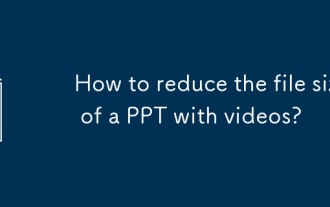 Bagaimana untuk mengurangkan saiz fail ppt dengan video?
Sep 20, 2025 am 03:34 AM
Bagaimana untuk mengurangkan saiz fail ppt dengan video?
Sep 20, 2025 am 03:34 AM
CompressvideosbyducingresolutionTo720por480p, menggunakan24-30fps, andconvertingtomp4with.264viatoolslikehandbrakeorvlc.2.linlin kvideosinsinsteadofembeddingbysselecting "linktifileShileShileShileShileFileShileFileShileFileShileFileShileFileShileFileSheVeSsel.

















